Suggerimento 1: come limitare i diritti dell'account
Suggerimento 1: come limitare i diritti dell'account
Nell'utente del sistema operativo Windowsun account a cui sono assegnati diritti di amministratore può impostare restrizioni sui diritti degli utenti di altri gruppi di eseguire operazioni con oggetti in una cartella specifica. Oltre alle operazioni con gli oggetti del file system nelle ultime versioni del sistema operativo, viene aggiunta la possibilità di limitare il tempo trascorso sul computer di un particolare utente e creare un elenco di programmi disponibili.
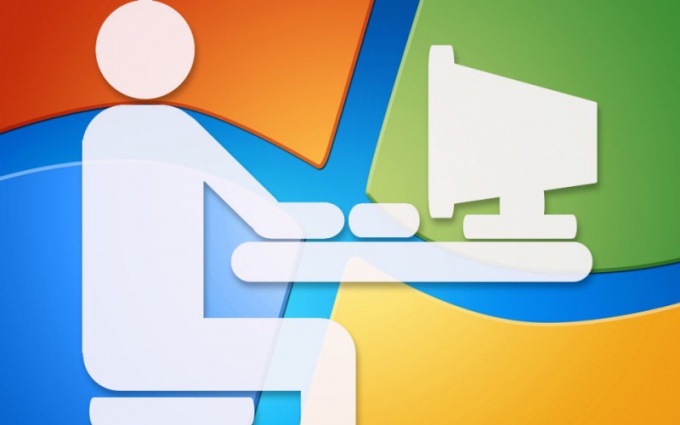
Avrete bisogno
- Windows OS.
istruzione
1
Se si dispone dei diritti di amministratore, perl'introduzione di restrizioni sulle operazioni con gli oggetti in una directory, fare clic con il pulsante destro del mouse sulla cartella in Esplora risorse e selezionare Proprietà dal menu di scelta rapida. Il file manager apre una finestra in cui è necessario accedere alla scheda Sicurezza e fare clic sul pulsante Modifica per aprire un'altra finestra.
2
Nell'elenco "Gruppi o utenti", selezionareUna stringa specifica per un determinato account o per il gruppo a cui appartiene. Quindi, nel secondo elenco, posizionare le caselle di controllo Consenti o Nega accanto ai nomi delle operazioni e fare clic su OK.
3
Un altro modo per limitare i diritti dell'accountimplementato nelle versioni di Windows 7 e Vista. Si chiama "Parental Control" e consente di impostare restrizioni sul tempo di utilizzo del computer e avviare giochi e programmi per computer. Per accedere alle impostazioni di questo strumento di amministrazione, espandere il menu principale, digitare "genere" e fare clic sul collegamento "Controllo genitori" nei risultati della ricerca.
4
Una delle applet "Pannelligestione "con un elenco di account registrati in questo sistema operativo - selezionare quello per cui si desidera impostare le restrizioni. Nella pagina successiva caricata dall'applicazione di sistema, fare clic sul collegamento "Limiti di tempo" se si desidera impostare le ore consentite per questo utente. L'applet mostrerà la griglia dalle ore del giorno e dai giorni della settimana, in cui è necessario contrassegnare i periodi vietati con il mouse, quindi premere il pulsante OK.
5
Per inserire le restrizioni per l'esecuzione di giochi, fare clic susotto il link "Giochi". Per vietare completamente i giochi per questo account, selezionare la casella "No" per la domanda corrispondente. Se vuoi vietare giochi specifici, usa il link "Divieto e giochi di permesso". Un altro link - "Imposta categorie per i giochi" - contiene un lungo elenco di regole che ti permettono di regolare il filtro dei giochi consentiti con vari gradi di dettaglio - da informazioni dettagliate come "menzioni o immagini di prodotti del tabacco" all'astratto "Per tutti".
6
Il link "Autorizzazione e blocco di specificiprogrammi "consente di inserire restrizioni sull'uso delle applicazioni installate nel sistema. Fare clic su di esso, quindi selezionare il campo "Può funzionare solo con i programmi consentiti". L'applet impiegherà un po 'di tempo a compilare un elenco di programmi in cui è necessario contrassegnare le applicazioni consentite nelle caselle di controllo. Quindi fare clic su OK e chiudere la finestra "Pannello di controllo".
Suggerimento 2: Come disattivare la selezione dell'account
Come parte dei sistemi operativi Windows, esiste un servizio"Controllo dell'account". Secondo le statistiche, questa innovazione non era molto popolare. A questo proposito, questo servizio può sempre essere disattivato.

Avrete bisogno
- - Sistema operativo Windows Seven.
istruzione
1
Innanzitutto, è necessario avvertire tutti gli utenti di questo sistema operativo che disabilitano scelta l'utente può ridurre significativamente il livello di protezione dei dati del tuo computer. Oltre al fattore umano, è anche possibile rubare informazioni a livello di attacchi di virus.
2
Nelle ultime versioni dei sistemi operativigli sviluppatori hanno disattivato la possibilità di disattivare completamente questa opzione. Essi hanno introdotto 4 livelli di protezione a livello degli utenti del sistema. Il percorso dell'applet delle impostazioni si trova nel Pannello di controllo.
3
Aprire il menu "Avvio" e fare clic con il tasto sinistro sull'icona "Pannello di controllo". Nella finestra che si apre, individuare e avviare il "Accounting" registrazione utenti ". Puoi anche aprire questa finestra attraverso la barra di ricerca, basta inserire l'abbreviazione UAC e fare clic su "Modifica impostazioni di controllo dell'account utente".
4
Nella finestra apparente, cambiare la posizione del cursore,mettere qualsiasi opzione, la cui descrizione si vedrà nel blocco destro. Si consiglia di impostare il dispositivo di scorrimento su "Notifica solo quando i programmi tentano di apportare modifiche al computer". Fare clic su OK, confermare le modifiche e quindi riavviare il computer.
5
Per disattivare completamente la funzionalità del servizio"Account Management" è necessario dopo che il sistema è stato avviato, aprire il menu "Start" e avviare "Pannello di controllo". Nella finestra che si apre, fare clic sul collegamento "Accounting" registrazione utenti ".
6
Vai all'oggetto "Abilita o disattiva controllo account utente" e deseleziona "Utilizza controllo account utente". Fare clic su OK o Invio e riavviare il computer.
7
Dopo che il computer è stato avviato, registrazione non verranno più visualizzati durante l'avvio del sistema successivo, ma è consigliabile installare software speciale.
Suggerimento 3: come creare un account limitato
Crea un account utente conpossono essere richiesti diritti limitati se è necessario proteggere il computer da utenti inesperti, proibire l'installazione di nuovo software o modificare le impostazioni del sistema operativo relative alla fornitura di funzionalità.

istruzione
1
Fare clic sul pulsante "Start" per visualizzare il menu principaleSistema operativo Microsoft Windows e andare al "Pannello di controllo" per eseguire l'operazione di creazione di un nuovo account utente con diritti limitati.
2
Seleziona "Account utente" e apri il nodo "Crea un account" nella finestra di dialogo che appare.
3
Immettere il nome utente desiderato nel campo appropriato e fare clic sul pulsante "Avanti" per confermare la scelta.
4
Applica la casella di controllo a "Limitato record"Nella prossima finestra di dialogo e fare clic su" Crea account record"Per applicare le modifiche selezionate.
5
Tornare al menu "Account utente" ed espandere il nodo "Modifica account" per eseguire le operazioni necessarie per modificare le impostazioni dell'account creato.
6
Selezionare la funzione "Cambia nome" e specificareil valore desiderato nel campo corrispondente per sostituire il nome utente o utilizzare l'opzione "Cambia tipo di account" per aumentare o diminuire lo stato dell'account selezionato.
7
Seleziona la voce "Cambia immagine" e seleziona l'immagine desiderata per sostituire l'icona dell'account.
8
Fare clic sul pulsante "Modifica" o utilizzare il pulsante "Cerca altre immagini" per utilizzare un'immagine o una foto non standard.
9
Specificare il comando "Cancella password" e confermareApplicando le modifiche selezionate facendo clic sul pulsante "Elimina password" nella finestra di dialogo che appare se è necessario disabilitare la protezione con password o utilizzare "Elimina account record"E fai clic sul pulsante" Elimina "nella nuova finestra di dialogo per eliminare l'utente selezionato.
10
Ricorda che in diverse versioni del sistema operativo Microsoft Windows, i nomi delle varie voci di menu e pulsanti utilizzati possono differire, ma l'algoritmo delle azioni rimane lo stesso.
Suggerimento 4: come limitare un account
Gli account ti consentono di lavorare su unocomputer a diversi utenti, tutti da utilizzare con le loro impostazioni e design del desktop, con i propri file. Nel sistema operativo Windows, ci sono tre tipi di account: amministratore, standard e guest. Al fine di limitare la contabilità record, è necessario cambiare il suo tipo in un altro, con meno capacità, ad esempio contabilità record amministratore sullo standard. Per fare ciò, eseguire le seguenti procedure.

istruzione
1
Fare clic sul pulsante "Start", nel menu aperto selezionare "Pannello di controllo".
2
Seleziona la sezione "Account utente e sicurezza della famiglia".
3
Fai clic sulla riga "Aggiungi o rimuovi account utente". Prima di aprire una finestra con un elenco di account.
4
Fare clic con il tasto sinistro del mouse sulla voce di cui si desidera modificare il tipo.
5
Nella finestra che si apre, seleziona "Cambia tipoaccount ". Seleziona la casella accanto alla riga "Accesso normale", il segno di spunta nella riga "Amministratore" scompare. Fai clic sul pulsante Cambia tipo di account. Tutto, contabilità record è limitato
Suggerimento 5: come impostare un account ospite
sconto record l'amministratore del computer consente di configurare il computer ed eseguire l'installazione del software, impostare i parametri e ripristinare i dati. sconto record l'utente può lavorare con Internet, e-mail, ufficio e applicazioni di intrattenimento. sconto record ospite fornisce la maggior parte delle funzioni dell'utente, ma non è protetto da password. Tutte le impostazioni dell'account possono essere modificate.

istruzione
1
Passa il mouse sopra l'orologio del sistema nell'angolo in basso a destra dello schermo del monitor del computer per determinare l'account attualmente in uso.
2
Fare clic con il tasto destro sul campo dell'orologioper richiamare il menu di servizio e andare alla voce "Impostazioni data / ora". La comparsa di un messaggio di avviso "Diritti insufficienti per modificare l'ora del sistema" indica che si è connessi con un account recordl'utente. L'apertura di una finestra con i controlli è disponibile solo per l'amministratore del computer.
3
Fare clic sul pulsante "Start" per aprire il menu principale di Windows e andare su "Pannello di controllo" per creare un nuovo account utente con diritti limitati.
4
Specificare il collegamento "Account utente" e andare alla sezione "Seleziona un'attività".
5
Apri il link "Crea un account" e vai al menu "Azione".
6
Seleziona "Nuovo utente" e inserisci il nome desiderato nel campo corrispondente.
7
Confermare il comando facendo clic sul pulsante "Avanti" e applicare il campo "Utente con diritti limitati" nella sezione "Seleziona tipo di conto".
8
Fai clic sul pulsante "Crea un account record"Per confermare la tua scelta.
9
Ritorna al menu principale "Start" per eseguire le impostazioni dell'account creato e vai alla voce "Impostazioni".
10
Apri il "Pannello di controllo" e seleziona il link "Amministrazione".
11
Selezionare la sezione "Gestione computer" ed espandere il ramo "Utenti e gruppi locali" nella parte sinistra della finestra dell'applicazione.
12
Selezionare la cartella Utenti e aprire la finestra di dialogo Proprietà facendo doppio clic sul campo dell'account desiderato.
13
Applica la casella di controllo a "Richiedi una modificaal prossimo accesso "quando si crea un nuovo account utente con una semplice password creata dall'amministratore del computer. Quando accedi con questo account recorde all'utente viene chiesto di cambiare la password in una nuova. Pertanto, la password diventa nota solo a questo utente.
14
Applica la casella di controllo al campo "Non modificare la password per utente" per evitare di modificare la password impostata dall'amministratore.
15
Applica la casella di controllo al campo "La scadenza della password non è limitata" per disabilitare la funzione di richiesta di modifica automatica della password dopo un determinato periodo di tempo.
16
Applica la casella di controllo a "Disattiva account record"Per impedire all'utente di accedere al sistema.
17
Applica la casella di controllo a "Blocca account record"Se necessario.
18
Fare clic sul pulsante "Nuovo" per confermare l'esecuzione del comando.
Suggerimento 6: come aggiungere un account
Se il computer è utilizzato da più di una persona,ha senso limitare l'accesso ai file personali di ciascun utente. Pertanto, è possibile non solo nascondere i dati personali, ma anche memorizzare in modo sicuro le password immesse sui siti visitati regolarmente.

istruzione
1
Account multipli su un computerInoltre, consente a ciascun utente di progettare il proprio desktop in base ai propri gusti, di configurare le proprie impostazioni per il funzionamento di vari dispositivi e programmi. Per aggiungere un nuovo account, accedere al menu Start nell'angolo in basso a sinistra dello schermo. Quindi, selezionare la sezione "Pannello di controllo" e selezionare "Account utente".
2
È qui che puoi aggiungere un nuovo account, eliminare un account esistente, impostare una password per l'account, modificarlo o cancellarlo. Seleziona "Crea un account".
3
Ti verrà chiesto di inserire un nome per il nuovo account.registra e seleziona il suo tipo - amministratore o utente con diritti limitati. Avendo scelto il primo, l'utente del nuovo account otterrà diritti illimitati e libertà di azione nel lavorare con il computer. Se si crea una voce limitata, l'utente non sarà in grado di installare i programmi stessi e otterrà alcune ulteriori restrizioni. Dopo aver creato una voce, è possibile personalizzarla selezionando l'immagine e la password dell'utente, modificando i diritti di accesso e così via.







